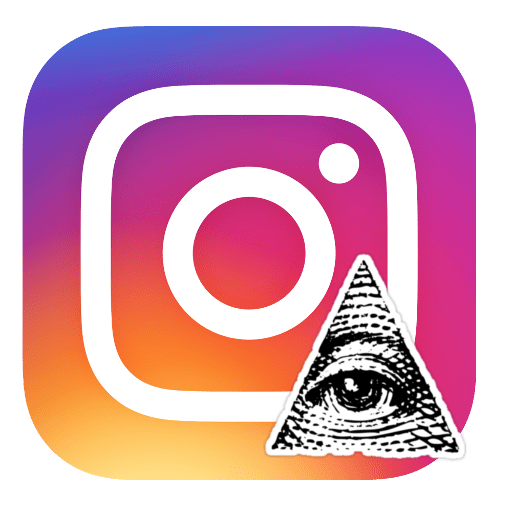Зміст
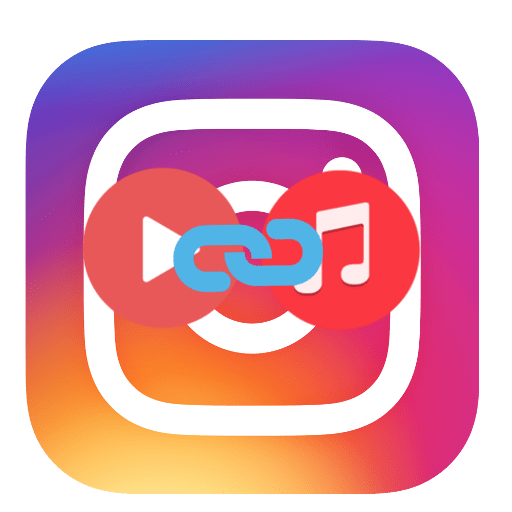
Спочатку сервіс Instagram дозволяв публікувати своїм користувачам лише фотографії строго в співвідношенні 1:1. Пізніше список можливостей даної соціальної мережі був значно розширений, і сьогодні кожен користувач може опублікувати відео тривалістю до однієї хвилини. А щоб відеозапис виглядала якісно, попередньо її необхідно обробити, наприклад, наклавши музику.
Перед тим, як ви будете накладати звуковий файл на відеоролик, необхідно знати один дуже важливий момент: більшість музики захищено авторськими правами. Справа в тому, що якщо накладений на ролик трек буде захищений авторськими правами, то в процесі його публікації ви можете зіткнутися з відмовою. У даній ситуації у вас існує кілька шляхів вирішення проблеми:
- Записати власний унікальний трек;
- Знайти трек без авторських прав (в Інтернеті знайдеться маса бібліотек з подібними звуками).
Урок: Як створити музику на комп'ютері
Накладаємо музику на відео
Отже, у вас є і відеозапис, і відповідний трек. Справа залишилася за малим-поєднати ці два файли. Виконати подібну процедуру можна як зі смартфона, так і з комп'ютера.
Накладення музики на смартфоні
Природно, якщо ви вирішили поєднати музику і ролик на своєму смартфоні, то без спеціалізованого додатка не обійтися, оскільки стандартні засоби Instagram виконати подібне завдання не дозволяють. Тут вибір програм величезний-варто лише подивитися топи магазинів для iOS, Android і Windows.
Наприклад, для iOS найбільш оптимальним вважається додаток для монтажу iMovie, і саме на прикладі даного відеоредактора ми і розглянемо подальшу процедуру поєднання музики і відео. Принцип роботи iMovie дуже схожий з іншими відеоредакторами, тому ви в будь-якому випадку можете взяти цю інструкцію за основу.
- Запустіть програму iMovie. Перш за все, вам буде потрібно клацнути по кнопці " створити проект» .
- Наступним кроком виберіть пункт»фільм" .
- На екрані відобразиться ваша галерея фото - і відеофайлів, де і буде потрібно вибрати ролик, з яким буде здійснюватися подальша робота.
- Ролик доданий, тепер можна переходити до вставки музики. Для цього вибираємо іконку з плюсиком, а в відобразився додатковому вікні тапа по пункту»аудіо" .
- Знайдіть доріжку з бібліотеки на смартфоні, яка буде накладена на відео. Після тапніте по ньому і виберіть кнопку»використовувати" .
- В наступну мить трек буде доданий до самого початку ролика. Якщо ви клацнете по аудіодоріжці, вам будуть доступні невеликі інструменти для редагування: обрізка, настройка гучності і швидкість. При необхідності, внесіть необхідні зміни.
- Якщо потрібно, зміни можуть бути внесені і в відео. Для цього точно так же виділяємо відеодоріжку, після чого в нижній частині вікна відобразиться панель інструментів, що дозволяє виконати обрізку, склейку, зміна швидкості, відключення звуку, накладення тексту, застосування ефектів і так далі.
- Коли ролик для Instagram буде створений, вам лише залишається зберегти його в пам'ять пристрою або відразу опублікувати в соціальній мережі. Для цього в лівому верхньому кутку виберіть кнопку & 171; Готово&187; , після чого в відобразився додатковому меню клікніть по іконці публікації.
- Пройдіть до пункту " Зберегти відео» , щоб ролик був поміщений в пам'ять пристрою, або ж відразу серед доступних додатків виберіть Instagram, щоб перейти до процедури публікації.
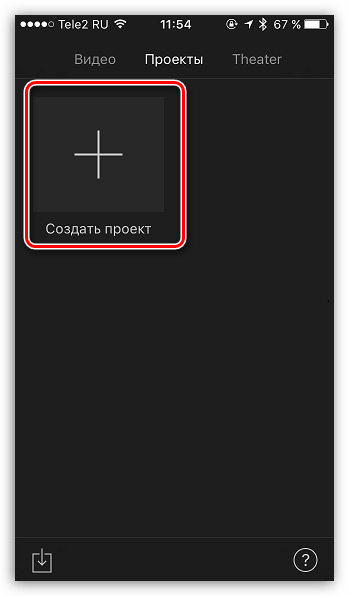
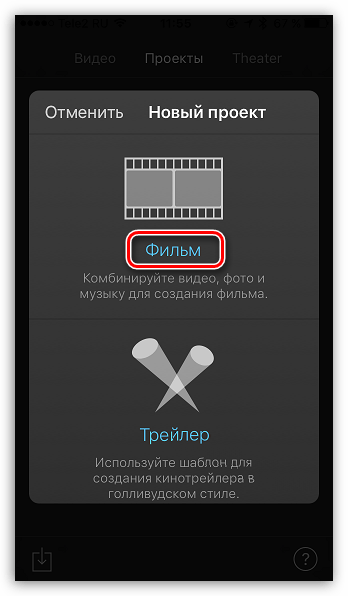
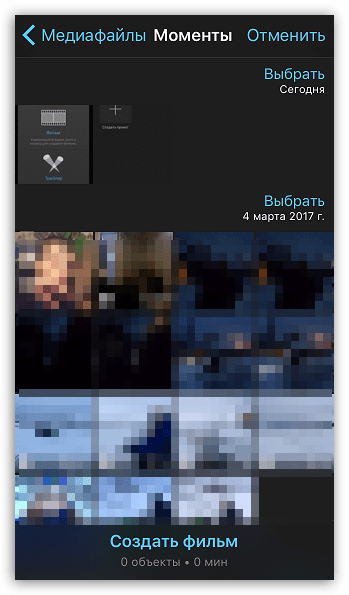
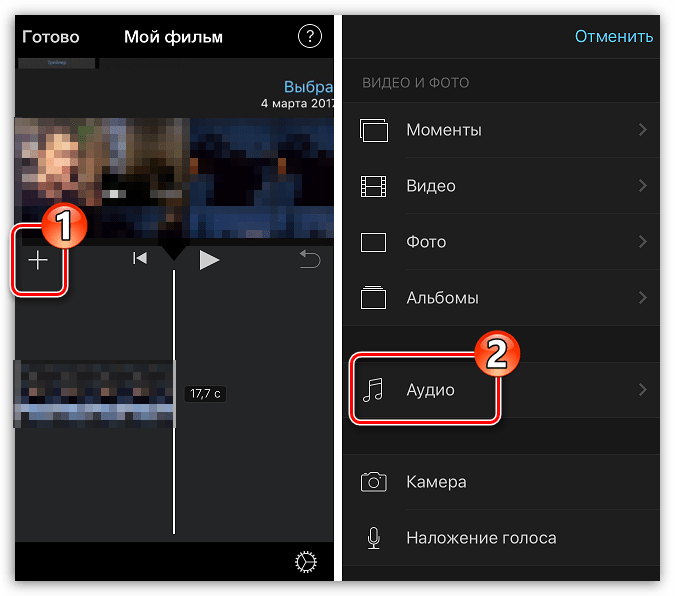
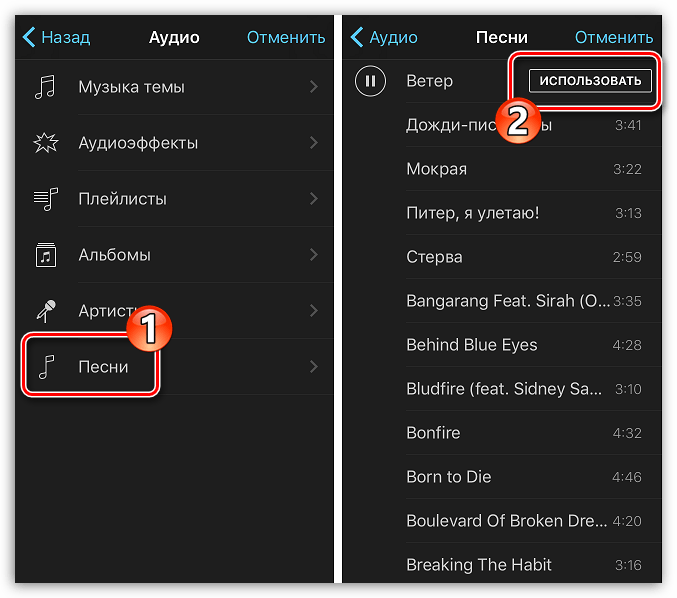
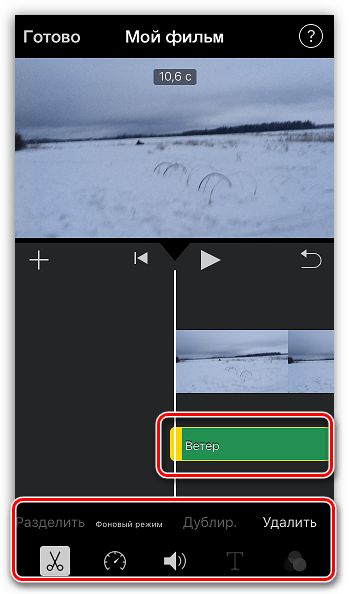
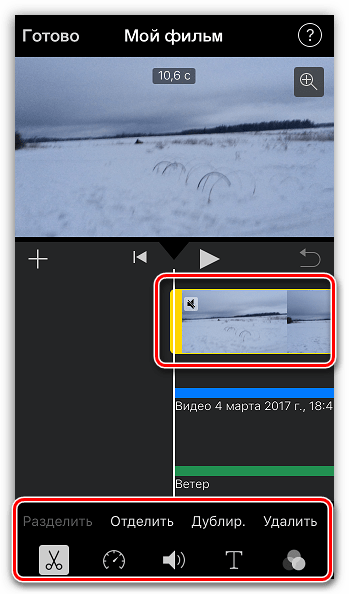
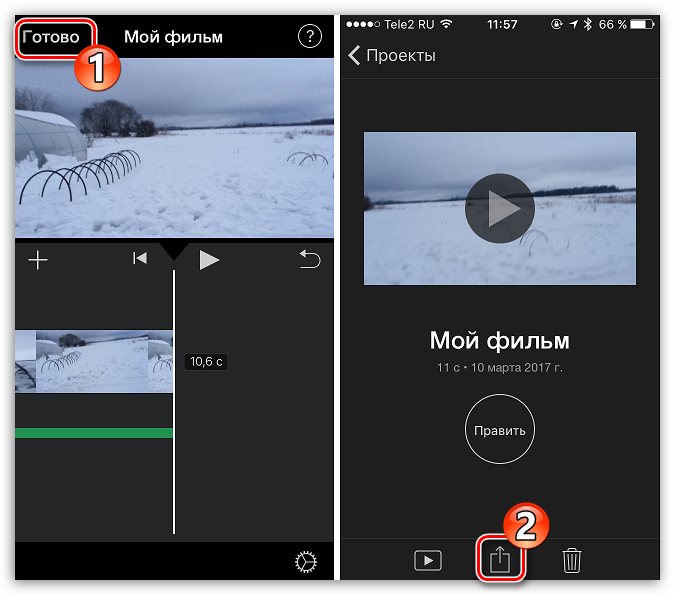
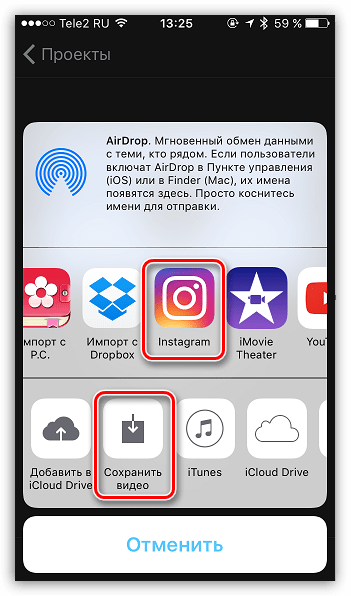
Накладення музики на комп'ютері
У тому випадку, якщо ви хочете підготувати ролик на комп'ютері, щоб потім його опублікувати в Instagram, вам також буде потрібно використання спеціалізованих програм або онлайн-сервісів. На нашому сайті був розглянутий широкий вибір програм, що дозволяють накладати звуки на відеозаписи – вам лише залишається вибрати вподобану.
Читайте також: найкращі програми для накладання музики на відео
Якщо вам не потрібна висока функціональність і професійна спрямованість програми для монтажу відео, то для накладення музики прекрасно підійде Кіностудія Windows Live , яка є безкоштовним і ефективним інструментом для роботи з медіафайлами.
На жаль, програма перестала підтримуватися розробниками, однак, вона як і раніше відмінно працює з усіма актуальними версіями Windows, в тому числі і новітньої 10-ої, для якої даний інструмент вже не оптимізувався.
- Запустіть програму кіностудія Windows Live. Перш за все, ми додамо ролик в бібліотеку. Для цього в лівому верхньому кутку клацніть по кнопці " Додати відео та фотографії» .
- На екрані відобразиться провідник Windows, в якому вам і буде потрібно вказати шлях до завантажуваного ролика. Коли відео буде вставлено, можна переходити до додавання музики. Для цього клікніть по кнопці " Додати музику» і виберіть на комп'ютері відповідний трек.
- Якщо потрібно, звук з ролика можна зменшити або зовсім відключити. Для цього пройдіть до вкладки «Правка» і, вибравши пункт " гучність відео» , встановіть повзунок у відповідне положення.
- Точно таким же чином можна вчинити і з доданою аудіодоріжкою, хіба що необхідна задача на цей раз буде виконуватися у вкладці»Параметри" .
- Закінчивши накладення звуку на відео, вам лише залишається зберегти готовий результат на комп'ютер. Для цього клікніть в лівому верхньому кутку по кнопці " Файл» і пройдіть до пункту " зберегти фільм» . Зі списку доступних пристроїв або дозволів для смартфонів виберіть відповідний пункт і завершіть процедуру експорту на комп'ютер.
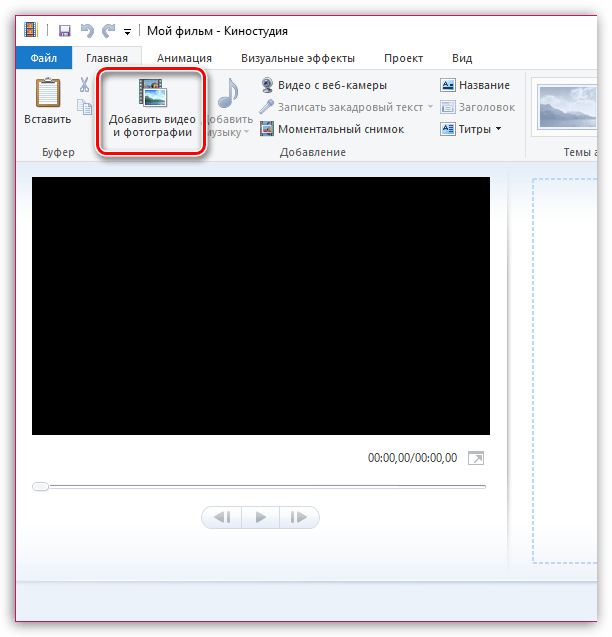
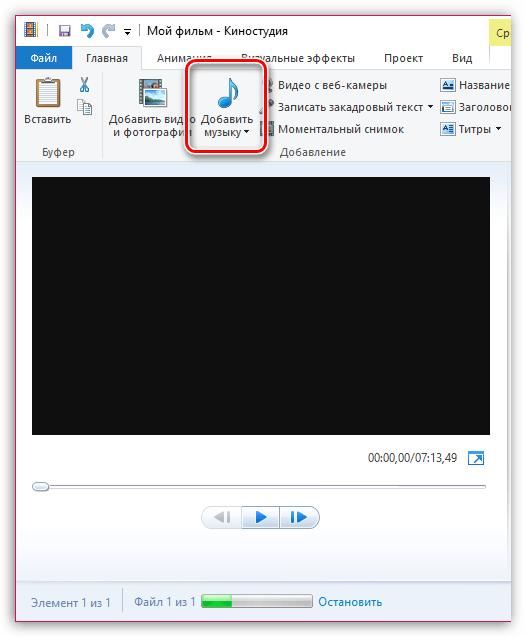
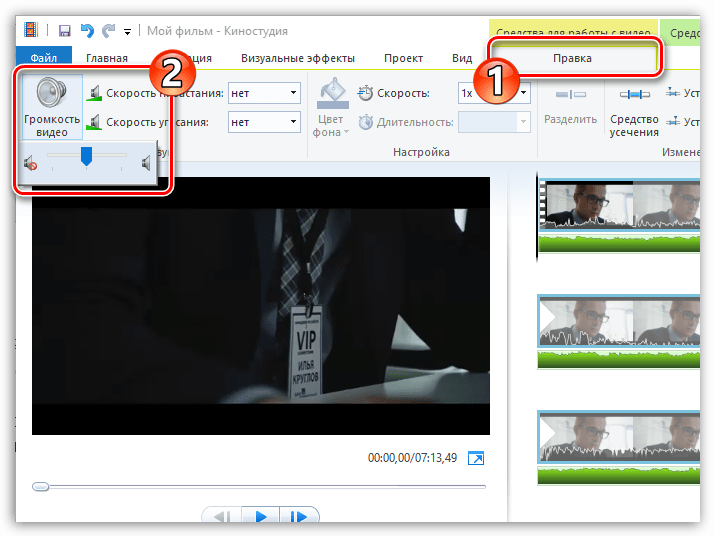
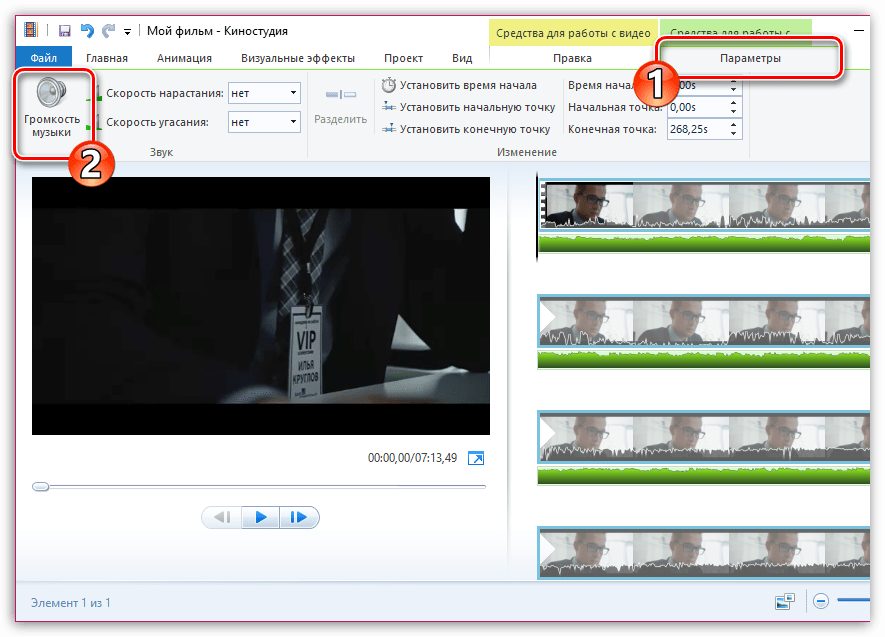
Читайте також: як редагувати відео на комп'ютері за допомогою Кіностудії Windows Live
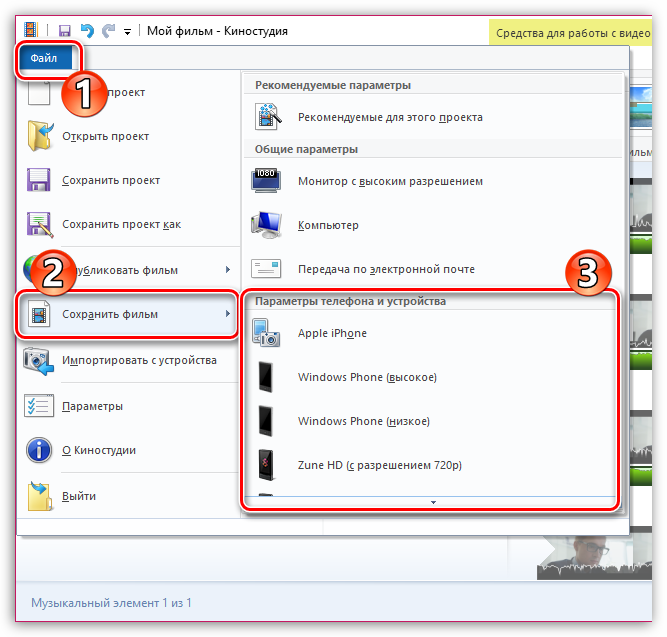
Власне, ролик готовий, а значить, ви можете перенести його на гаджет будь-яким зручним способом: через USB-кабель, за допомогою хмарних сервісів і т.д. крім того, ви можете і відразу викласти з комп'ютера відео в Instagram.
Процес накладення музичного файлу на відео – досить творчий, адже ви можете не обмежуватися використанням одного лише треку. Проявіть свою фантазію і опублікуйте результат в Instagram. Ось побачите-ваш ролик буде оцінений передплатниками по достоїнству.